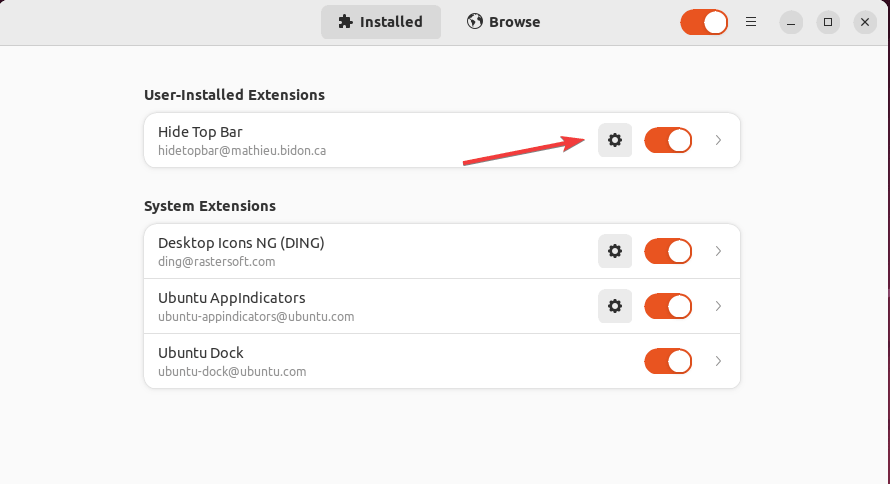
Ubuntu не является каким-то незнакомым Linux и используется тысячами пользователей по всему миру. Она предлагает удобный интерфейс с возможностью настройки в соответствии с требованиями пользователя. Поэтому, если вы хотите максимально увеличить пространство на рабочем столе или просто предпочитаете более чистый внешний вид, вас могут заинтересовать автоматическое скрытие верхней панели в Ubuntu 22.04/20.04 или любой другой версии, включая Linux, использующей окружение Gnome Desktop, такое как Debian, Rocky Linux и другие…
В этом руководстве мы расскажем о том, как добиться этого с помощью расширений GNOME Shell, позволяющих отвоевать ценную площадь экрана.
Верхняя панель в Ubuntu Linux также известна как панель GNOME или верхняя панель. В среде рабочего стола GNOME, которая используется по умолчанию в Ubuntu OS, она является важной частью, содержащей важную информацию, такую как системные часы, уведомления, системное меню и меню приложений. Хотя размер верхней панели довольно скромный, однако, если кто-то считает ее визуально отвлекающей или из-за маленького экрана хочет использовать дополнительное пространство для других целей, скрыв ее.
Автоматическое скрытие верхней панели: Зачем и когда?
Автоматическое скрытие верхней панели может быть полезно в нескольких сценариях:
- Максимизация площади экрана: Если у вас маленький экран или вы предпочитаете использовать свободное пространство исключительно для своих приложений, автоскрытие верхней панели поможет вам получить больше вертикального пространства.
- Уменьшение визуального беспорядка: Для пользователей, которых верхняя панель визуально отвлекает, автоматическое скрытие может привести к созданию более чистой и сфокусированной среды рабочего стола.
- Полноэкранные приложения: При использовании полноэкранных приложений автоматическое скрытие верхней панели может обеспечить более полное погружение в работу без потери доступа к основным функциям системы.
Шаг 1: Откройте командный терминал
На вашей Ubuntu 22.04, 20.04 или любой другой версии, которую вы используете, сначала откройте командный терминал. Мы можем использовать сочетание клавиш Ctrl+Alt+T. После этого выполните команду system update, чтобы установить последние обновления пакетов.
sudo apt updateШаг 2: Установите Gnome Extension Manager
В Ubuntu Linux нет системной опции по умолчанию для автоматического скрытия верхней панели или панели, как это сделано в Ubuntu App Dock. Поэтому нам придется воспользоваться помощью сторонних инструментов. Итак, для этого сначала установите менеджер расширений Gnome, вот команда для этого.
sudo apt install gnome-shell-extension-managerШаг 3: Установка Hide Top Bar на Ubuntu 22.04 или 20.04
Сначала откройте менеджер расширений, установленный в предыдущем шаге. Для этого перейдите в «Пуск приложений» и найдите его там, как показано на скриншоте.
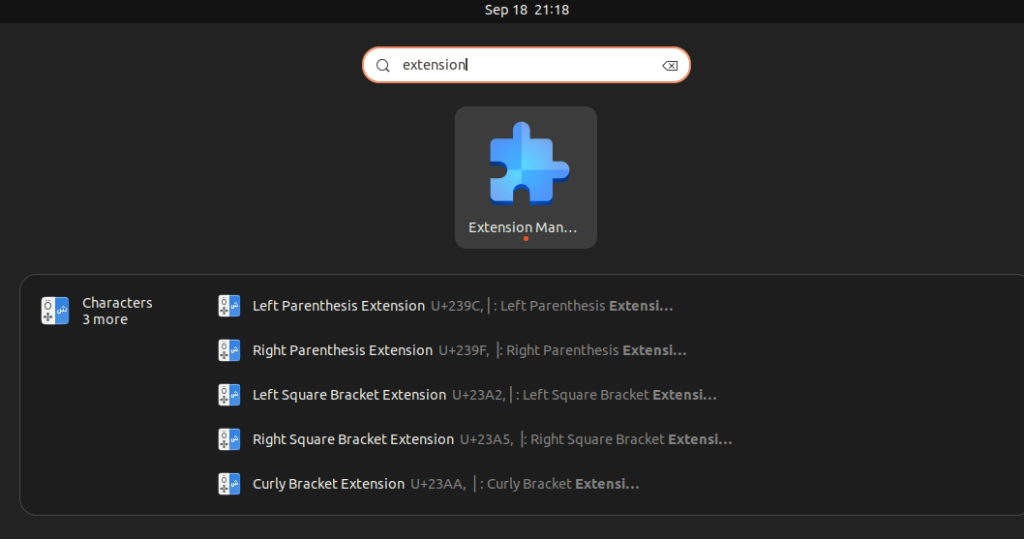
Теперь в менеджере расширений нажмите на кнопку Browse Вкладка. Затем перейдите на вкладку поиск , введите «скрыть верхнюю панель«, а затем в раскрывающемся окне выберите Загрузки. После этого в результатах поиска вы увидите нужное нам расширение, нажмите на кнопку «Установить«, соответствующую кнопку.
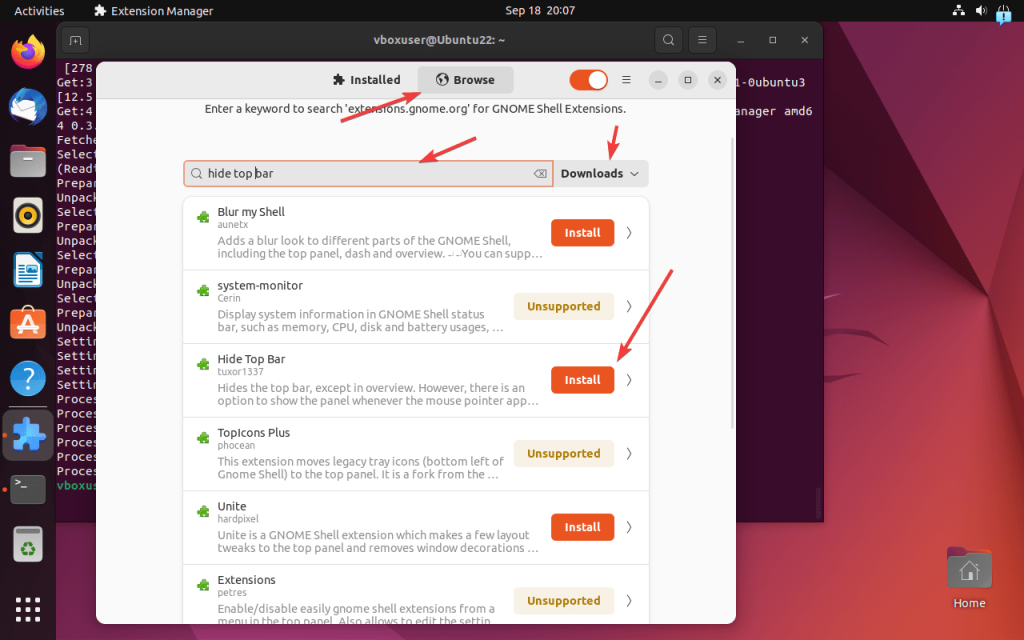
Снова нажмите на кнопку установить , чтобы получить его наконец.
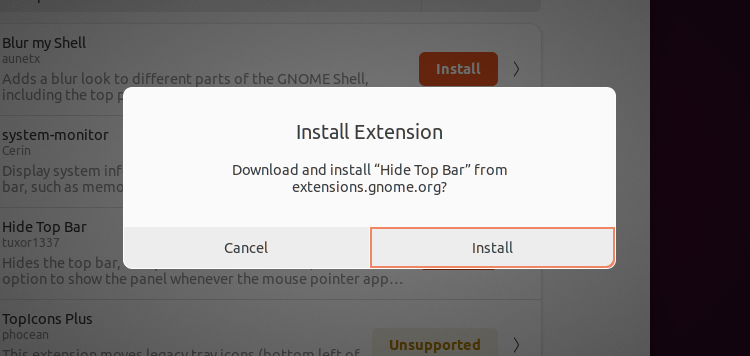
Шаг 4: Настройте автоматическое скрытие верхней панели
По умолчанию после установки Hide Top bar верхняя панель Ubuntu будет скрываться, как только вы перетащите к ней любое окно или максимизируете любое приложение. Чтобы получить представление, посмотрите на приведенный скриншот.
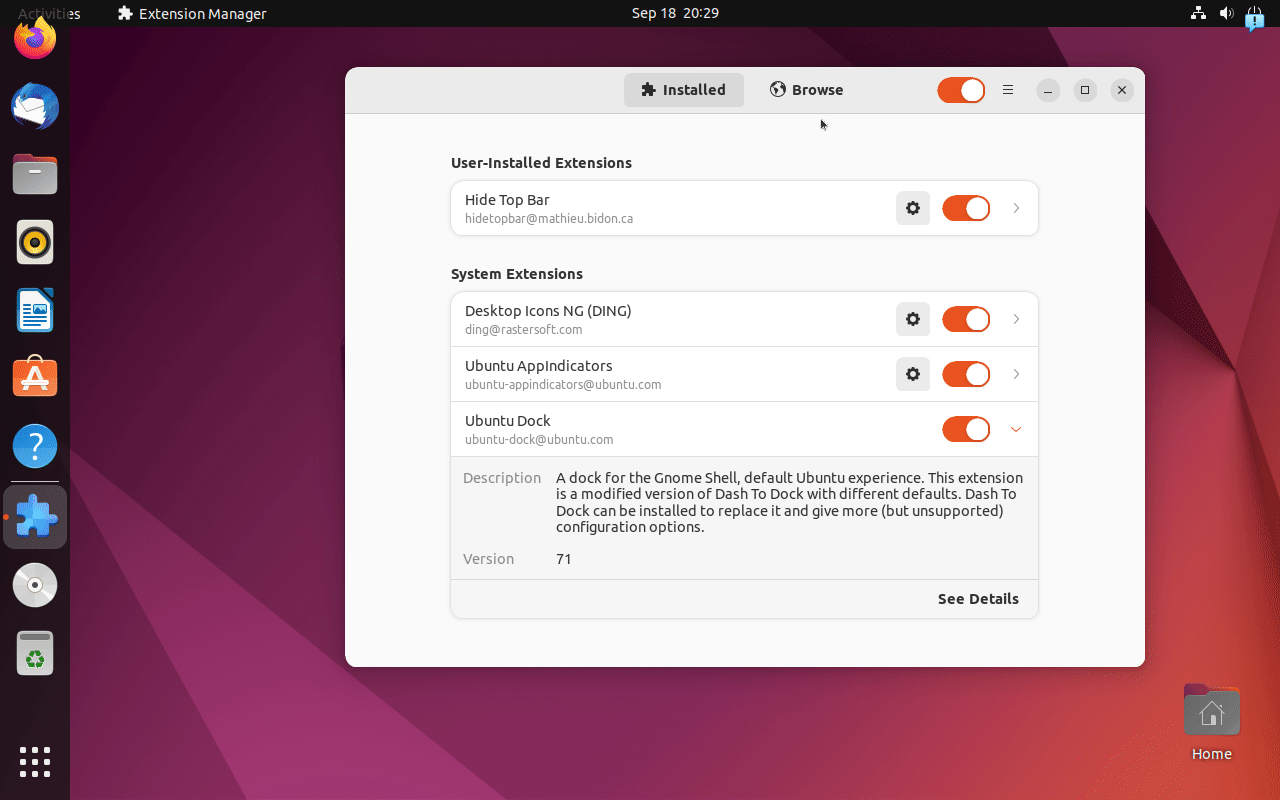
Другие настройки
Если вы хотите настроить поведение расширения Hide Top Bar, то в менеджере расширений Gome нажмите на кнопку [ значок, который дается за него.
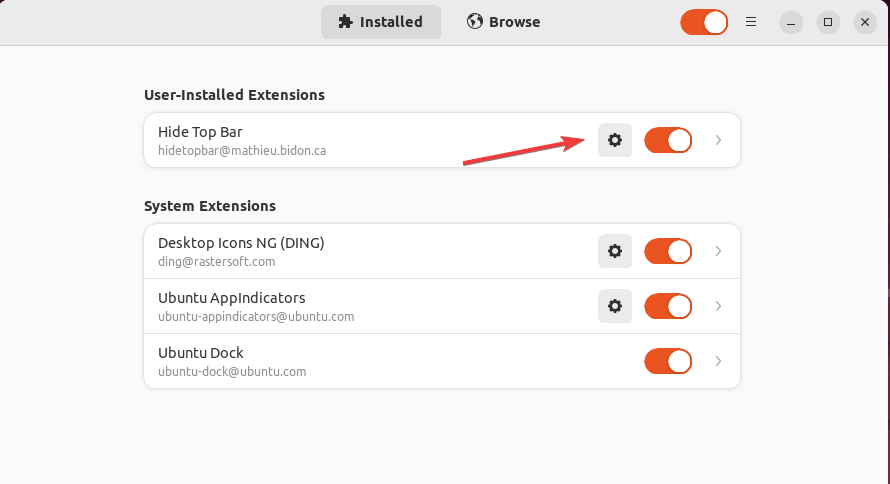
Вы можете поиграть с настройками, чтобы добиться желаемых результатов. Однако, когда указатель мыши приближается к краю экрана, если включена функция «intellihide», панель скрывается только тогда, когда окно занимает это место.
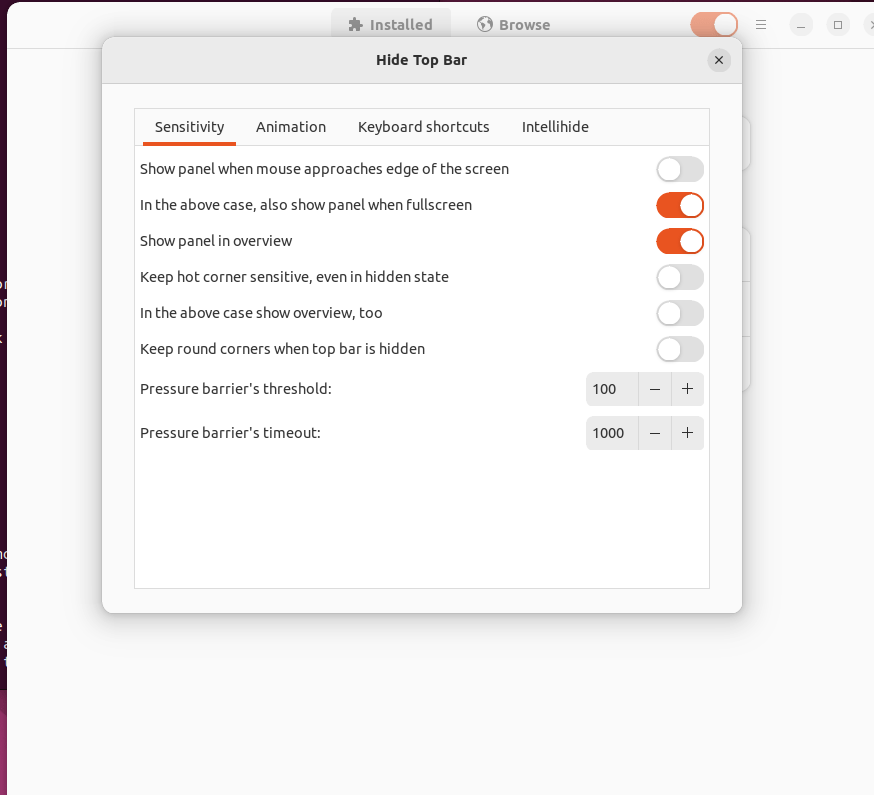
После включения расширения верхняя часть Ubuntu Dock скрывается под панелью Деятельность ссылка. Хотя это не вызовет никаких проблем в использовании системы, желающие могут переместить положение Dock или отключить его режим панели.
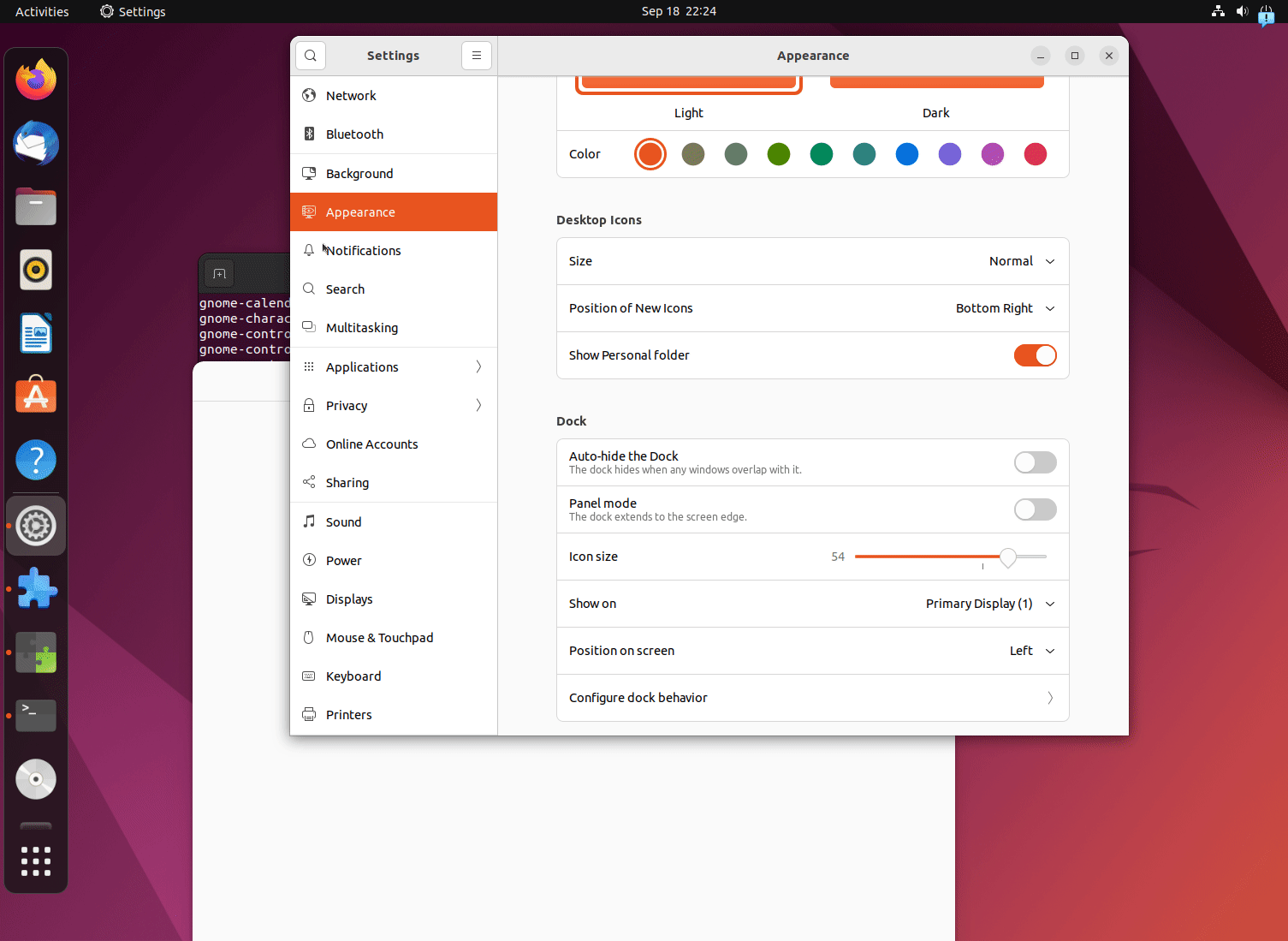
Заключение:
Скрытие панели или дока в Ubuntu может быть полезным для тех, кто использует маленький монитор или просто хочет, чтобы экран не отвлекал внимание. Причина может быть любой, но решение для нее довольно простое, как мы показали в этой статье. Кроме того, удаление расширения Hide Top bar происходит так же, как и его установка, то есть с помощью менеджера расширений Gnome.
